BDMV 파일을 MKV와 같이 보다 접근하기 쉬운 형식으로 변환하고 싶으십니까? BDMV 파일을 열고 시청하는 데 문제가 있는 경우 빠른 해결 방법은 파일 형식을 MKV로 변경하는 것입니다. 여기에서 왜 해야 하는지 이유를 알아보세요. BDVM을 MKV로 변환. 그런 다음 BDMV를 MKV로 효율적이고 빠르게 전환하는 데 도움이 되는 유용한 도구와 빠른 단계를 찾아보세요. 더 이상 고민하지 말고 시작해 보겠습니다.
1부. BDMV를 MKV로 변환해야 할 필요성
MKV는 무엇입니까?
MKV(Matroska Video)는 다목적 오픈 소스 멀티미디어 플레이어 컨테이너 형식입니다. 효율적이고 확장 가능하도록 특별히 설계된 이 제품은 단일 파일 내에 비디오, 오디오, 자막 등을 포함하는 다양한 유형의 멀티미디어 컨텐츠를 저장할 수 있습니다.
BDMV를 MKV로 변환해야 하는 이유
호환성
BDMV를 MKV로 변환하면 전문적인 블루레이 플레이어 소프트웨어 없이도 다양한 플랫폼에서 비디오를 더 쉽게 재생할 수 있습니다. 따라서 MKV를 선택하면 다양한 장치와 소프트웨어에서 영화, 비디오 및 미디어를 보고 즐길 수 있습니다.
자막 및 오디오 트랙
MKV는 단일 파일 내에서 여러 오디오 트랙과 자막 스트림을 지원합니다. 따라서 MKV는 원본 Blu-ray 파일과 다른 언어 옵션을 유지하거나 사용자 정의하려는 경우 놀라운 효과를 발휘합니다.
비디오 및 오디오 품질 보존
변환 프로세스에는 압축이 항상 포함되지만 MKV를 사용하면 고품질 비디오 및 오디오 콘텐츠를 보존할 수 있습니다. 강력한 변환기 소프트웨어를 사용하면 파일 크기와 품질의 균형을 맞출 수 있습니다.
비디오 및 오디오 품질 보존
MKV 파일에는 챕터 마커와 메타데이터가 포함될 수 있습니다. 즉, 비디오 콘텐츠와 정보를 더 쉽게 탐색할 수 있습니다.
더 작은 파일 크기
BDMV를 MKV로 변환하면 좋은 품질의 출력을 유지하면서 파일 크기가 작아집니다.
2부. 인기 있는 BDMV-MKV 변환기: 핸드브레이크
디지털 비디오 파일을 어떤 형식으로든 변환하는 데 널리 사용되는 소프트웨어 중 하나는 Handbrake입니다. 이 소프트웨어는 무료 오픈 소스 및 크로스 플랫폼 파일 트랜스코더입니다. 일괄 처리, 비디오 트랜스코딩, 챕터 지원, 사전 구성된 사전 설정 등의 고급 기능을 갖춘 이 제품은 BDMV 폴더를 MKV로 변환하는 데 탁월한 선택입니다. Handbrake를 사용하여 BDMV를 MKV로 변환하는 방법은 다음과 같습니다.
1 단계브라우저를 사용하여 다음을 검색하세요. 수동 브레이크을 클릭한 다음 적절한 링크를 선택하세요.
2 단계을 치다 다운로드 버튼을 눌러 소프트웨어를 설치하세요. 기기에서 앱을 열기 전에 추가 파일을 다운로드해야 할 수도 있습니다.

3단계누르다 폴더 일괄 처리를 위해 또는 파일 BDMV를 업로드하세요.
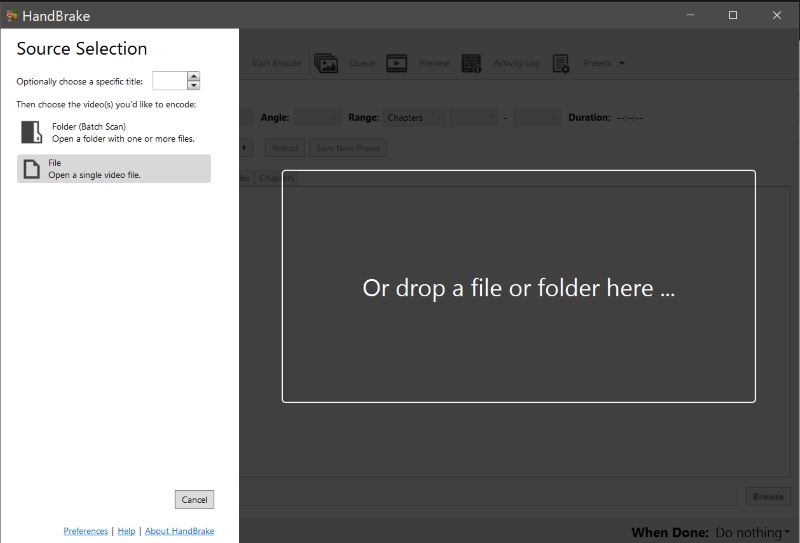
4단계출력 형식을 MKV로 설정한 다음 필요에 따라 편집합니다. 완료되면 인코딩 시작 변환된 파일을 저장하려면
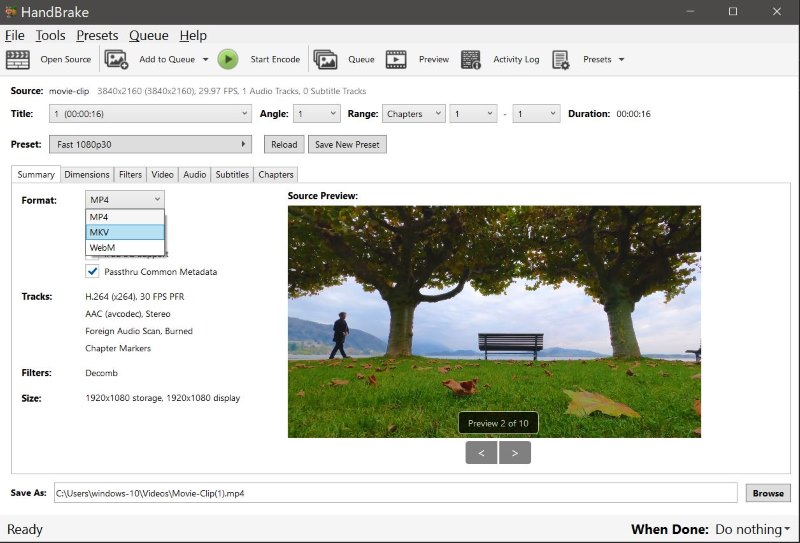
Handbrake를 사용하기 전에 알아야 할 몇 가지 사항은 다음과 같습니다. Handbrake는 수많은 고급 기능과 유용한 기능을 제공하므로 소프트웨어를 최대한 활용하려면 먼저 소프트웨어를 배우고 익숙해져야 합니다. 또한 고급 설정을 조정하지 않고 빠르고 간단한 BDMV 변환을 원하는 경우 Handbrake를 사용하는 것은 과잉일 수 있습니다.
3부. Tipard Blu-ray 변환기: BDMV 파일을 MKV로 변환
리핑, 변환 및 편집을 위한 무손실 품질 출력을 갖춘 빠르고 쉬운 Blu-ray, DVD 또는 BDMV 변환을 찾고 있다면, Tipard 블루레이 변환기 직업에 가장 적합합니다. 이 도구를 사용하면 비디오를 30배속의 손실 없이 HD 출력으로 추출하고 변환할 수 있습니다. Tipard Blu-ray Converter에서 좋아할 만한 기능은 다음과 같습니다: 일괄 변환, 초고속 변환, Video Enhancer, Video Compressor, 내장 비디오 편집기 등. 따라서 필요한 모든 것을 제공할 수 있는 다기능 변환기 소프트웨어를 찾고 있다면 Tipard Blu-ray Converter가 최선의 선택입니다. 변환을 시작하는 방법은 다음과 같습니다.
1 단계Tipard 블루레이 변환기 설치
다운로드 버튼을 눌러 변환기 소프트웨어를 설치하십시오. 그런 다음 장치에서 소프트웨어를 실행하십시오.
2 단계파일 업로드하다
위 메뉴에서 다음을 누르세요. 변환기. 그런 다음 추가하다 단추.
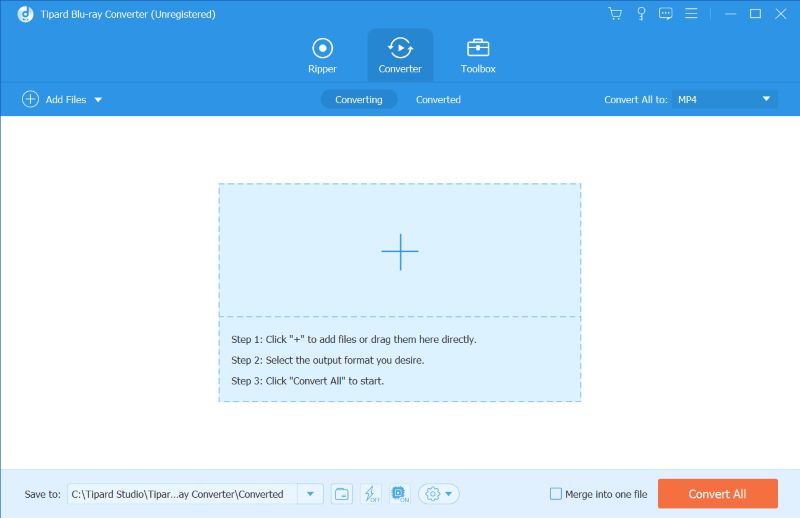
3단계형식을 MKV로 설정
다음을 클릭하여 출력 형식을 MKV로 설정합니다. 체재 버튼을 클릭하세요.
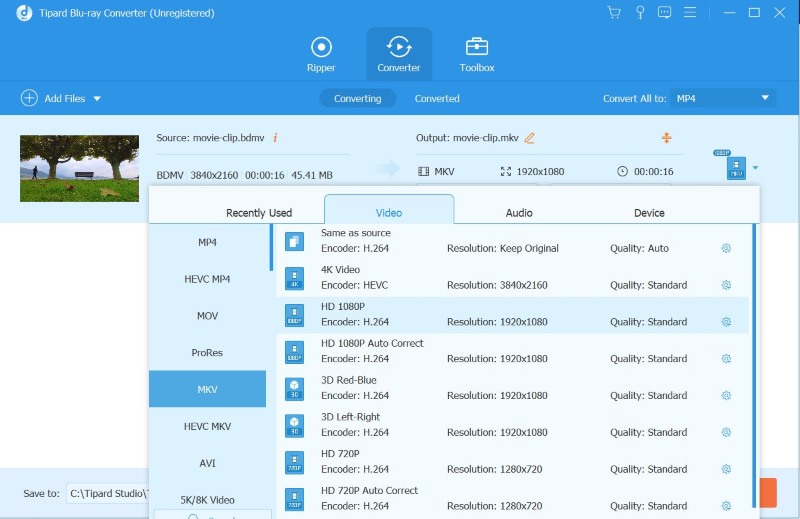
4단계변환된 파일 저장
을 치다 모두 변환 버튼을 눌러 파일 변환을 시작하세요.
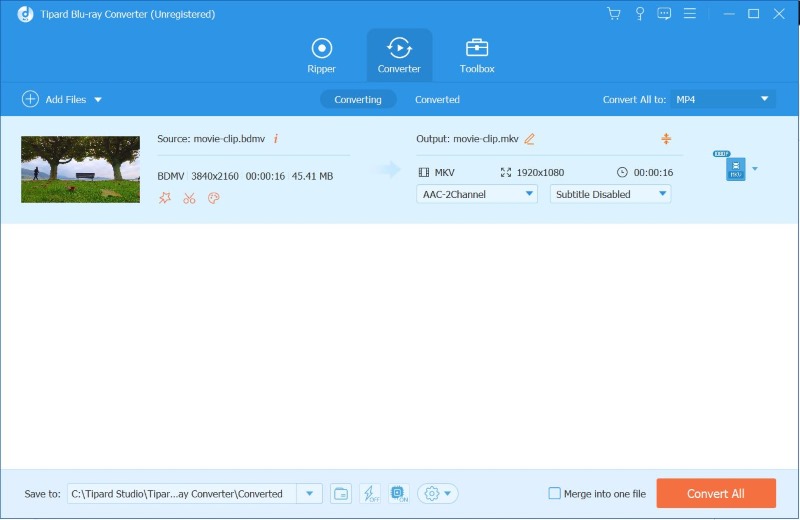
4부. AVAide Blu-ray 플레이어로 BDMV 재생
1 단계AVAide 블루레이 플레이어 획득
AVAide Blu-ray Player를 다운로드하여 장치에 설치하십시오.
2 단계소프트웨어를 실행하고 재생할 파일을 선택하세요
데스크톱에서 앱을 엽니다. 누르다 파일 열기을 클릭한 다음 시청하려는 BDMV 파일을 선택하세요.
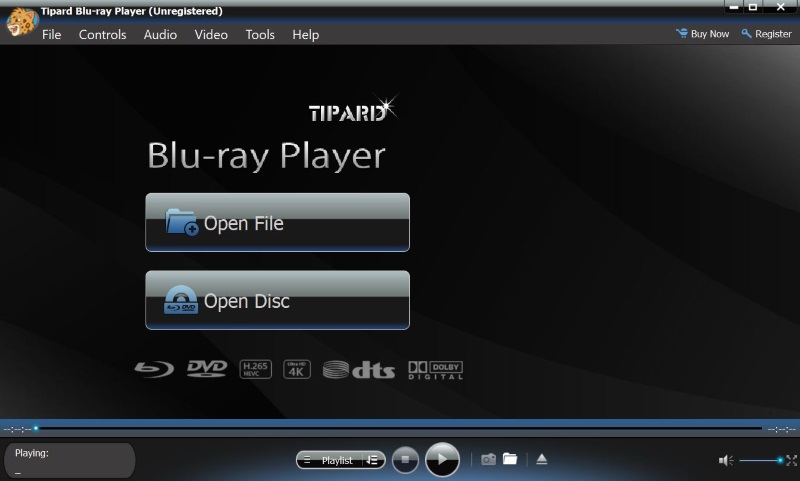
3단계보고 즐기세요
AVAide Blu-ray Player는 업로드가 완료되면 BDMV 파일을 자동으로 재생합니다.

5부. BDMV를 MKV로 변환하는 방법에 대한 FAQ
변환 과정은 얼마나 걸리나요?
BDVM을 MKV로 변환하는 데 걸리는 시간은 BDVM 파일 크기, 변환을 위해 선택한 설정, 장치 성능 등 다양한 요소에 따라 달라집니다. 파일 크기가 크고 품질 설정이 높을수록 변환 시간이 길어질 수 있습니다.
MKV 파일을 재생하려면 특별한 소프트웨어가 필요합니까?
대부분의 최신 미디어 플레이어 및 장치는 MKV 파일을 지원합니다. 그러나 문제가 발생하면 MKV 지원 기능이 내장된 VLC, MPC-HC 또는 AVAide Blu-ray Player와 같은 유명한 미디어 플레이어를 사용할 수 있습니다.
BDVM을 MKV로 변환하는 데 권장되는 설정이 있습니까?
권장 설정은 기본 설정과 BDVM 파일의 특정 콘텐츠에 따라 다릅니다. 그러나 변환된 MKV 파일의 품질 손실을 최소화하려면 더 높은 품질 설정을 선택하는 것이 좋습니다. 또한 다양한 설정을 탐색하고 출력을 테스트하면 파일 크기와 품질 간의 최적의 균형을 찾는 데 도움이 될 수 있습니다.
BDVM을 자막이 있는 MKV로 변환할 수 있나요?
예, 위의 변환 도구를 사용하면 MKV 파일에 자막을 포함할 수 있습니다. BDVM의 원본 자막을 유지하거나 변환 프로세스 중에 외부 자막 파일을 추가할 수도 있습니다.
BDMV 파일을 MKV로 변환하는 것은 처음에는 힘든 작업일 수 있습니다. 그러나 Tipard Blu-ray Converter와 같은 실용적인 도구를 사용하면 시간이 많이 걸리고 복잡한 변환 프로세스의 번거로움에서 벗어날 수 있습니다. 이를 염두에 두고 변환하기 위해 알아야 할 모든 것을 제공했습니다. BDMV 에서 MKV 편안하게 앉아서 변환된 BDMV를 시청할 수 있습니다.
Blu-ray, DVD, 4K UHD 및 기타 비디오/오디오 파일을 재생하는 완전한 기능의 멀티미디어 플레이어.



 안전한 다운로드
안전한 다운로드


